文章目录
-
- 思维导图
-
- 一级节点:Windows 服务器基础运维要点
- 详细内容解析
-
- 系统安装与配置
-
- 硬件准备
- 安装介质选择
- 系统安装过程
- 初始配置
- 日常监控与维护
-
- 性能监控
- 服务状态检查
- 日志管理
- 安全管理
-
- 账户与权限管理
- 防火墙配置
- 病毒防护
- 备份与恢复
-
- 备份策略制定
- 备份工具使用
- 恢复测试
- 总结
思维导图
root((Windows服务器运维))
系统监控
├─ 性能监控(PerfMon)
├─ 事件查看器
├─ 资源管理器
安全管理
├─ 用户权限管理
├─ 防火墙配置
├─ 补丁更新策略
服务管理
├─ 服务状态监控
├─ 服务依赖关系
├─ 自动恢复配置
磁盘管理
├─ 磁盘空间监控
├─ RAID配置
├─ 磁盘碎片整理
网络配置
├─ IP地址管理
├─ DNS配置
├─ 网络共享管理
备份与恢复
├─ 系统备份策略
├─ 数据备份方案
├─ 灾难恢复演练
自动化运维
├─ PowerShell脚本
├─ 计划任务
├─ 远程管理
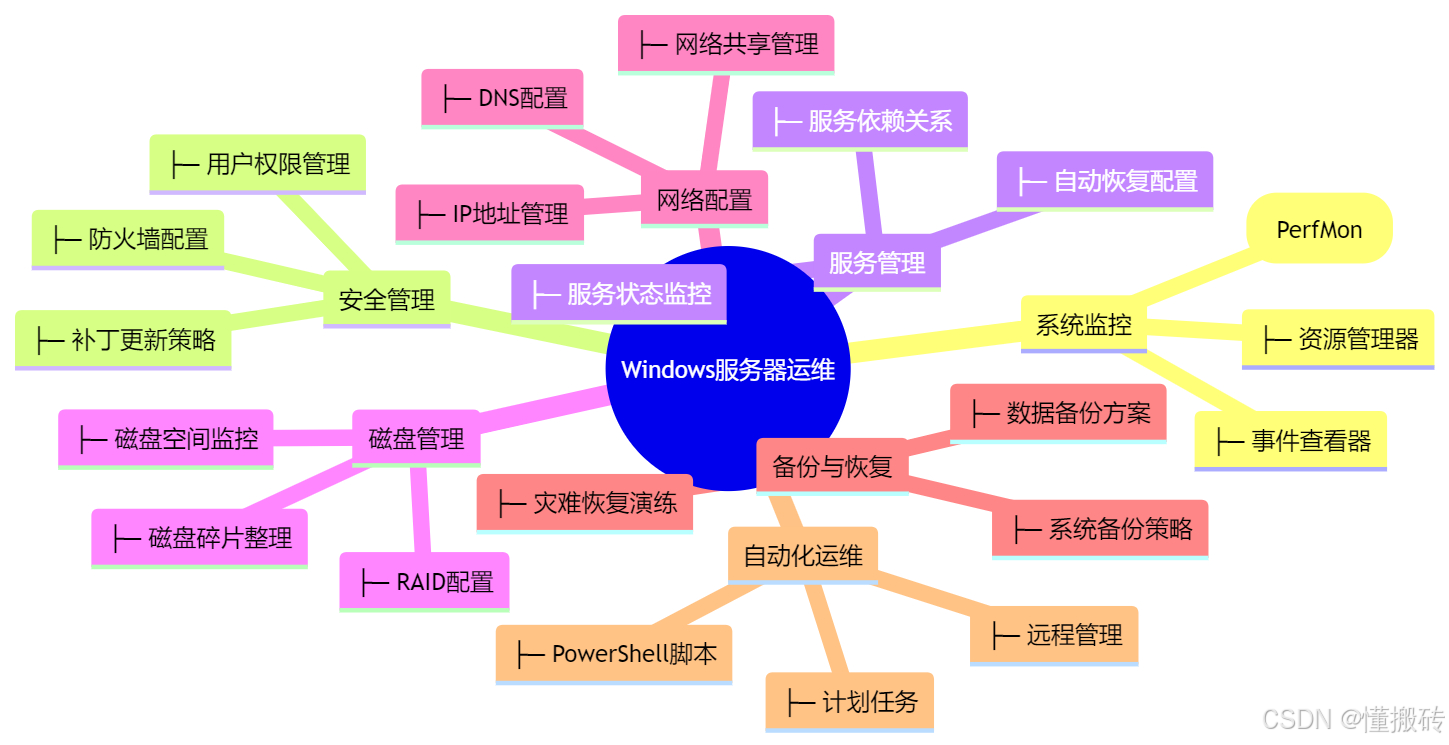
一级节点:Windows 服务器基础运维要点
- 二级节点:系统安装与配置
- 三级节点:硬件准备
- 三级节点:安装介质选择
- 三级节点:系统安装过程
- 三级节点:初始配置(网络、用户、防火墙等)
- 二级节点:日常监控与维护
- 三级节点:性能监控(CPU、内存、磁盘、网络)
- 三级节点:服务状态检查
- 三级节点:日志管理
- 二级节点:安全管理
- 三级节点:账户与权限管理
- 三级节点:防火墙配置
- 三级节点:病毒防护
- 二级节点:备份与恢复
- 三级节点:备份策略制定
- 三级节点:备份工具使用
- 三级节点:恢复测试
详细内容解析
系统安装与配置
硬件准备
在安装 Windows 服务器之前,需要确保服务器硬件满足系统要求。例如,对于 Windows Server 2019,建议至少有 2GB 内存和 32GB 可用磁盘空间。
安装介质选择
可以使用 USB 闪存驱动器或 DVD 作为安装介质。以下是使用 PowerShell 创建可引导 USB 闪存驱动器的示例代码:
# 假设 ISO 文件路径为 C:\\WindowsServer2019.iso,USB 驱动器盘符为 E:
$isoPath = "C:\\WindowsServer2019.iso"
$usbDriveLetter = "E:"
$usbDrive = Get-WmiObject –Class Win32_LogicalDisk | Where-Object {$_.DeviceID -eq "$($usbDriveLetter):"}
$diskNumber = (Get-Disk | Where-Object {$_.Number -eq $usbDrive.Index}).Number
Dismount-DiskImage –ImagePath $isoPath
Mount–DiskImage –ImagePath $isoPath
$isoDrive = (Get-DiskImage –ImagePath $isoPath | Get-Volume).DriveLetter
Format-Volume –DriveLetter $usbDriveLetter –FileSystem NTFS –Confirm:$false
robocopy "$($isoDrive):\\" "$($usbDriveLetter):\\" /E
系统安装过程
按照安装向导的提示进行操作,选择合适的安装选项,如服务器核心安装或带有桌面体验的安装。
初始配置
- 网络配置:使用 PowerShell 配置静态 IP 地址的示例代码:
# 假设要配置的网络接口索引为 10,IP 地址为 192.168.1.100,子网掩码为 255.255.255.0,网关为 192.168.1.1
$interfaceIndex = 10
$ipAddress = "192.168.1.100"
$subnetMask = "255.255.255.0"
$gateway = "192.168.1.1"
New-NetIPAddress –InterfaceIndex $interfaceIndex –IPAddress $ipAddress –PrefixLength 24 –DefaultGateway $gateway
- 用户管理:创建新用户的示例代码:
# 创建一个名为 testuser 的用户,密码为 P@ssw0rd
New-LocalUser –Name "testuser" –Password (ConvertTo-SecureString –AsPlainText "P@ssw0rd" –Force)
- 防火墙配置:允许特定端口的示例代码:
# 允许 TCP 端口 80 入站连接
New-NetFirewallRule –DisplayName "Allow TCP Port 80" –Direction Inbound –LocalPort 80 –Protocol TCP –Action Allow
日常监控与维护
性能监控
可以使用 Windows 性能监视器(PerfMon)或 PowerShell 来监控服务器性能。以下是使用 PowerShell 获取 CPU 使用率的示例代码:
Get-Counter –Counter "\\Processor(_Total)\\% Processor Time"
服务状态检查
使用 PowerShell 检查服务状态的示例代码:
# 检查 IIS 服务状态
Get-Service –Name W3SVC
日志管理
使用 PowerShell 查看事件日志的示例代码:
# 查看系统日志中的错误事件
Get-WinEvent –FilterHashtable @{LogName="System"; Level=2}
安全管理
账户与权限管理
定期审查用户账户和权限,删除不必要的账户,限制管理员账户的使用。
防火墙配置
确保防火墙规则合理,只允许必要的网络流量。
病毒防护
安装可靠的杀毒软件,如 Windows Defender 或第三方杀毒软件,并定期更新病毒库。
备份与恢复
备份策略制定
根据服务器的重要性和数据变化频率,制定合适的备份策略,如每日全量备份、每周增量备份等。
备份工具使用
可以使用 Windows Server Backup 工具进行备份。以下是使用 PowerShell 进行全量备份的示例代码:
# 备份系统状态和 C 盘到 D 盘
$backupConfig = New-WBPolicy
Add-WBSystemState –Policy $backupConfig
Add-WBVolume –Policy $backupConfig –Volume (Get-WmiObject –Class Win32_LogicalDisk | Where-Object {$_.DeviceID -eq "C:"})
Set-WBBackupTarget –Policy $backupConfig –TargetPath "D:\\"
Start-WBBackup –Policy $backupConfig
恢复测试
定期进行恢复测试,确保备份数据可以正常恢复。
总结
Windows 服务器基础运维涉及系统安装与配置、日常监控与维护、安全管理和备份与恢复等多个方面。通过合理的配置和管理,可以确保服务器的稳定运行和数据安全。在实际运维过程中,要熟练掌握 PowerShell 等工具的使用,提高运维效率。同时,要定期进行安全评估和备份恢复测试,及时发现和解决潜在的问题。
 网硕互联帮助中心
网硕互联帮助中心







评论前必须登录!
注册